¿Estás aburrido con ese símbolo del sistema cojo? Si es así, no está obligado a seguir mirándolo, y puede cambiar el color de fondo e incluso el color del texto también.
Siga leyendo para aprender no solo cómo hacer esto, sino también cómo puede convertir su símbolo del sistema en transparente. La buena noticia es que todo está en un solo lugar y no tendrá que ir de un lugar a otro en su computadora con Windows 10 para hacer todo. No se preocupe, no tendrá que descargar ningún software de terceros para hacer esto, ya que Windows 10 viene con las herramientas necesarias.
Lo primero que deberá hacer es iniciar el símbolo del sistema. Hay diferentes formas de hacer esto, y si no puede recordar cómo se hace, puede iniciar el símbolo del sistema con uno de los siguientes métodos:
- Ejecute el Administrador de tareas -> Presione «Shift» y haga clic en «Ejecutar nueva tarea»
- Ejecutar cuadro de diálogo y escribir
cmdy haga clic en Aceptar - Haga clic en Inicio -> Todas las aplicaciones -> Sistema de Windows -> Símbolo del sistema
Debería tener el símbolo del sistema abierto ahora. Haga clic derecho en la barra de título y vaya a «Propiedades».
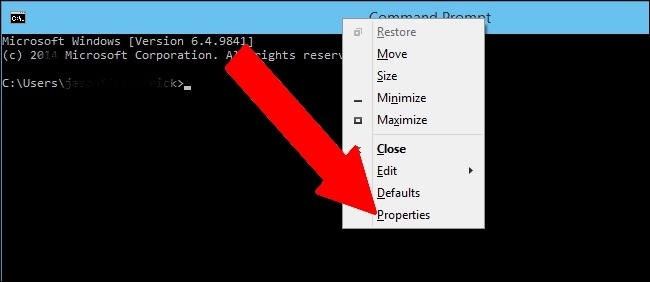
Haga clic en la pestaña Colores y debería ver todas las opciones disponibles. En la esquina superior derecha, debería ver las opciones para cambiar el color del texto de la pantalla, el fondo de la pantalla del símbolo del sistema, el texto emergente y el fondo emergente.
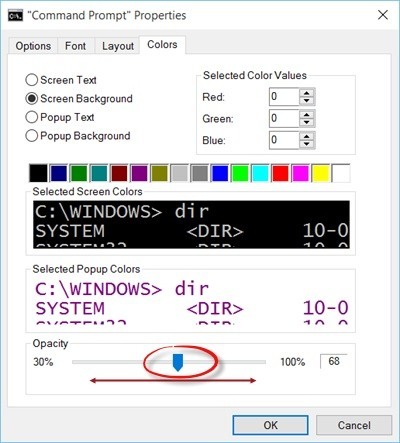
Justo debajo de las opciones mencionadas anteriormente, puede elegir los colores que desea ver en el símbolo del sistema. Una vez que haya elegido los colores que le gustan, presione Aceptar para guardar los cambios. Si no está seguro de si le van a gustar los colores que ha elegido, puede obtener una vista previa de su selección de color en Colores emergentes seleccionados justo encima del control deslizante. Honestamente, cualquiera de estos colores es mejor que ese deprimente mensaje en blanco y negro, ¿no crees? Mézclalo con los colores que quieras; siga adelante y ponga texto rojo sobre un fondo amarillo. Tú decides lo que se ve mejor.
Si prefiere que el símbolo del sistema sea transparente, también es fácil. Vaya a la pestaña Colores, y en la parte inferior debería ver el control deslizante. Simplemente deslícelo hacia adelante y hacia atrás hasta que obtenga el nivel de transparencia que desea. Ya hice este cambio en mi computadora ya que me permite trabajar sin perder de vista lo que hay en mi pantalla. También le da mi toque personal.
Conclusión
Tener la opción de cambiar algo para que se vea como queremos es una oportunidad que nunca debemos perder, ya que podemos tener el control del resultado. No olvide compartir la publicación si la encontró útil, y háganos saber qué colores ha agregado a su símbolo del sistema en los comentarios.
